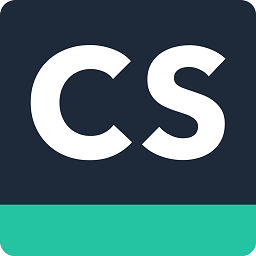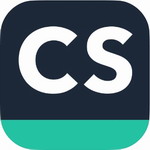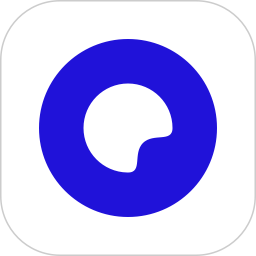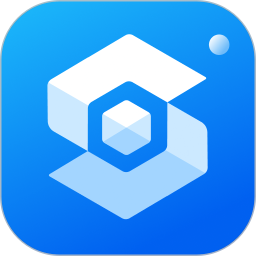夸克扫描王怎么去除图片水印-夸克扫描王使用教程
作者:佚名 来源:青茶软件园 时间:2024-07-04 04:36
夸克扫描王的去水印功能不仅提升了文件处理的效率,还改善了文档的使用体验。通过简单的操作步骤,用户可以轻松去除PDF和图片文件中的水印,使得文件更加适合打印、分享和展示。
夸克扫描王怎么去除图片水印
答:在夸克扫描王中搭载了图片去除水印的功能,只需要在全部工具中找到位于图片分类的“去水印”功能即可。
具体步骤:
1、打开夸克扫描王app,选择右下角的“工具”按钮。

2、在全部工具中找到图片分类的“去水印”功能。

3、跳转到相册中,挑选一张需要去除水印的图片,点击导入。

4、在图片编辑页面,选择“任意擦除”功能。

5、手动将需要被去除的水印进行覆盖,并点击确定。

6、这样就可以将图片中的水印去除了,完成后点击右下角即可进行导出。